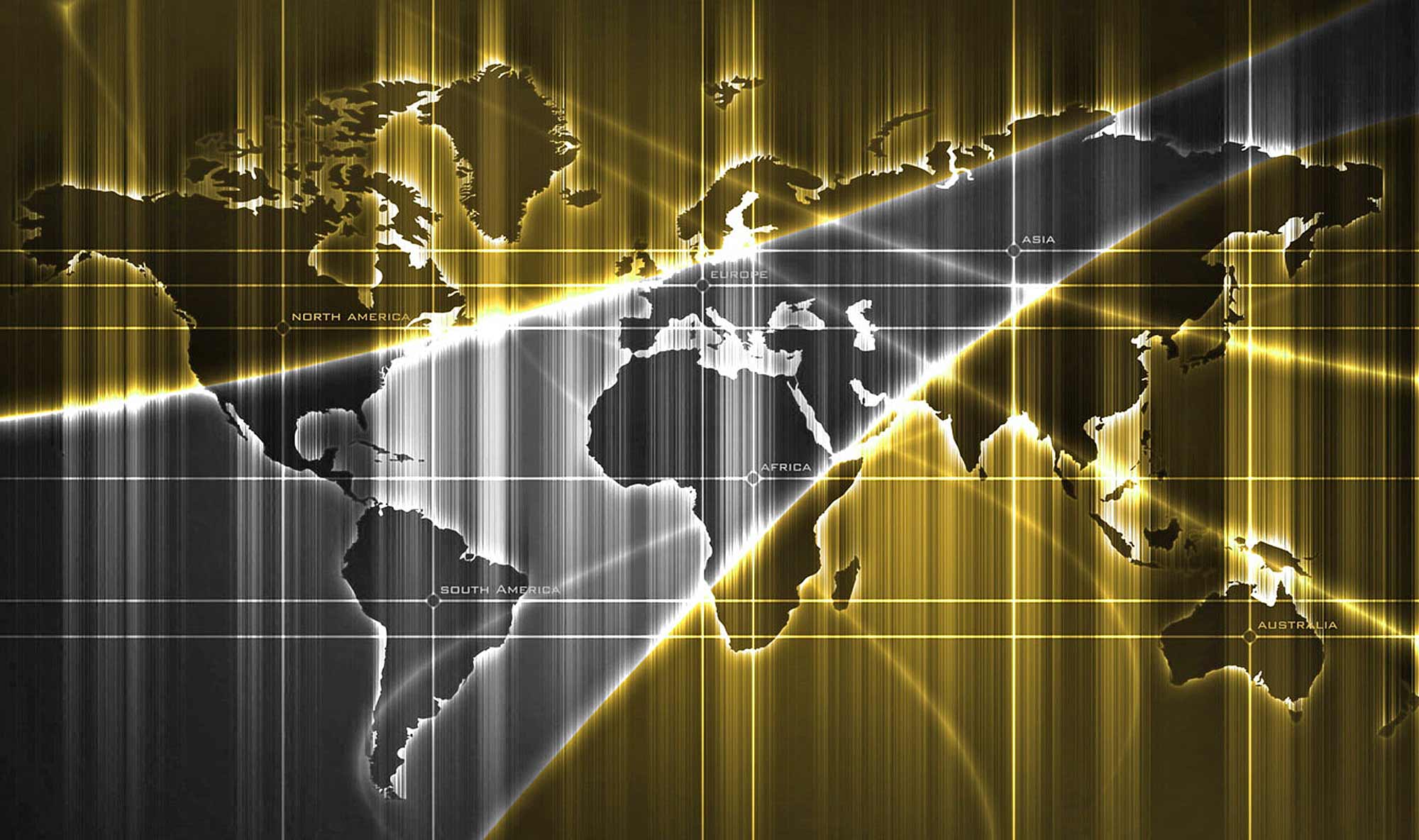Содержание
Со временем почти все телефоны начинают работать значительно медленнее нового устройства. К сожалению это касается и iPhone, но не все знают, что работу яблочных устройств можно ускорить многими способами. Чаще всего потребуется оптимизация системных процессов, а так же установленных приложений.
Мы постарались подготовить основные советы и рекомендации, использовать которые сможет любой пользователь, без обращения к специалистам либо сервисным центрам.
Перезагрузка

Множество проблем затормаживания айфонов решается обычной перезагрузкой. Она помогает в случаях с нестабильной работой приложений, чего почти не наблюдается в новых версиях аппаратов.К примеру, один из самых популярных Apple iPhone 11 64 Gb Yellow до текущего момента не попадался с подобной проблемой ввиду обновленной версии IOS.
Для того, чтобы перезагрузить смартфон, нужно зажать комбинацию клавиш «Включения» и «Домой». Если же используется седьмой айфон и выше, вместо описанных клавиш используется кнопки «Включения» и снижения громкости.
Очистка
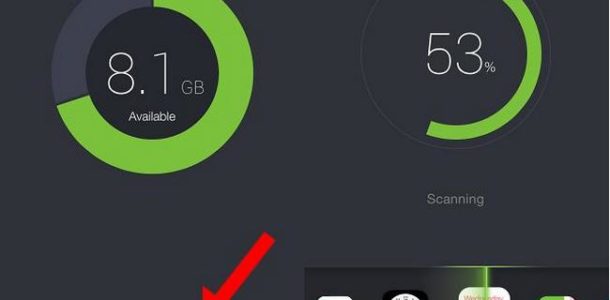
Ускорение работы смартфона, также обеспечивает очистка. В данном случае очищать можно сразу тремя способами: очистка кэша, оперативной памяти и сообщений. В кэше и оперативной памяти может храниться информация со множества неиспользуемых приложений, запущенных с момента включения устройства. А сообщения стоит почистить, если постоянно передаются большие пакеты данных: картинки, видео, аудио.
3 способа очистки:
- Способ очистки кэша работает не во всех программах. Можно очистить содержимое кэша в: Подкастах, магазинах приложений и iTunes. Остальные программы стоит проверить на возможность очистки. Для того, чтобы почистить кэш в указанных приложениях нужно нажать 10 тапов по любой клавише нижней панели. После экран на секунды станет пустым и вновь загрузится приложение с очищенным кэшем.
- Очистка оперативной памяти выполняется за секунды — сначала, удерживанием кнопки «включения» вызывается слайдер для выключения. Далее, отпустив кнопку «Включения», на 5 секунд зажимается кнопка «Домой». И всё, оперативная память очищена.
- Пользователи айфона, постоянно передающие в сообщениях файлы могут удивиться от объёмов занимаемой памяти. Но проблема даже не в свободном месте. Ведь захламленные сообщения могут влиять и тормозить всю систему. Для того чтобы не приходилось постоянно очищать память, стоит установить автоматическое удаление сообщений: «Настройки», «Сообщения», «Оставить сообщения», выбрать подходящий срок очистки на год или месяц.
Отключение анимации
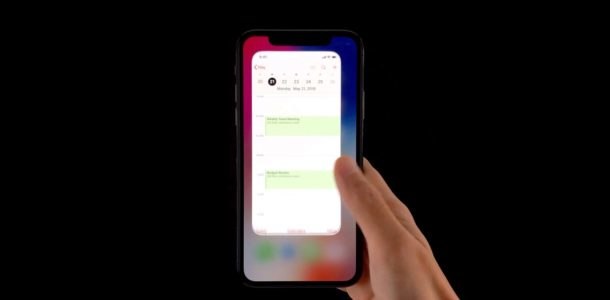
Анимация переходов и запуска программ эффектно выглядит, но для её работы требуется много ресурсов. Отключить анимацию можно следующим образом: перейти в «Настройки», «Основные», «Универсальный доступ» и здесь включить опцию «Уменьшения движения».
Обновление системы
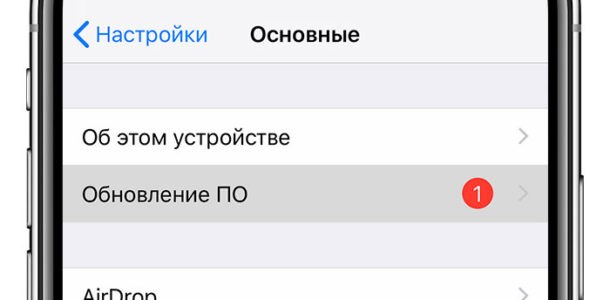
Обновленные версии программ обычно содержать улучшение в производительности и устраняют ошибки, многие из которых связаны с понижением скорости работы устройства. Многие переживают, что после обновления, система начнёт работать медленнее, но на деле это нужно проверять. Ведь может именно следующее обновление устраняет ошибки в работе приложений, понижающих производительность айфона. Для обновления системы нужно перейти в «Настройки», «Основные», «Обновление».
Сброс
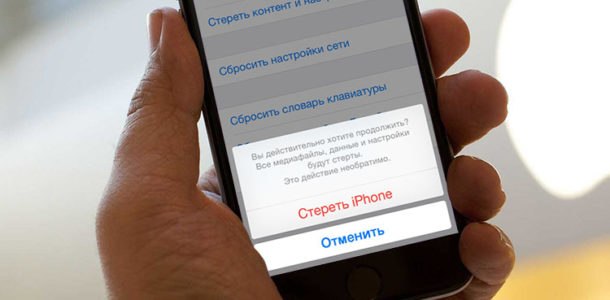
Если ничего из выше описанного не помогает, можно воспользоваться полным сбросом. Перед выполнением сброса, необходимо сделать резервную копию системы, через хранилище «iCloud», но желательно после процедуры сброса не восстанавливать систему из хранилища, а настроить смартфон по-новому. Для сброса системы нужно перейти в «Настройки», «Основные», «Сброс» и подтвердить, нажав кнопку «Стереть контент».
Если же после выполнения сброса, смартфон iPhone тормозит, стоит обратиться в сервисный центр, так как вероятнее всего проблема кроется в аппаратной части.